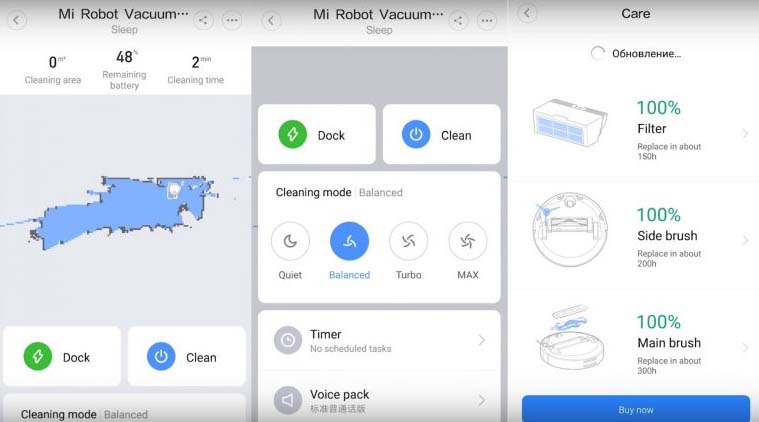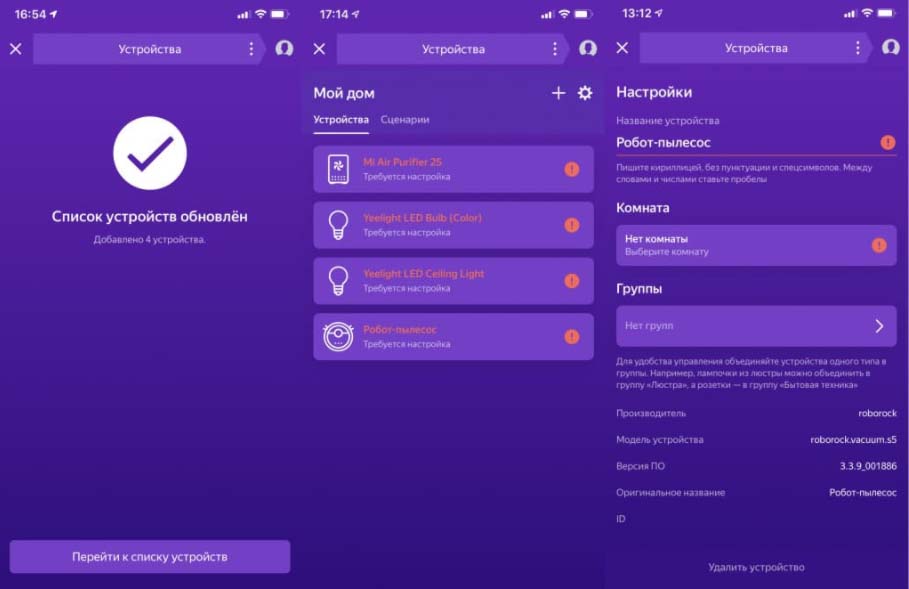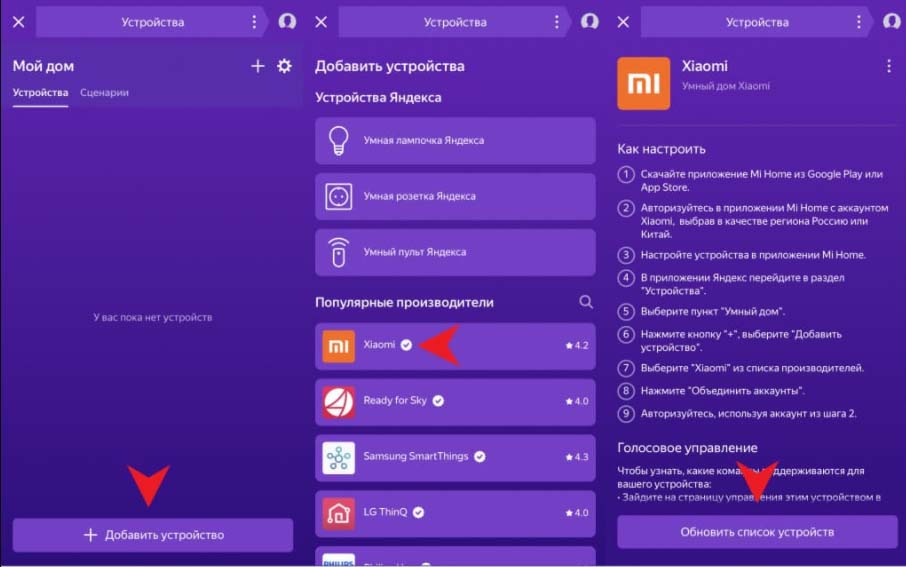У отечественных покупателей роботы-пылесосы, в том числе фирм Redmond (Редмонд), Xiaomi, Самсунг, Китфорт, Mamibot пользуются большой популярностью. кроме стандартных для таких пылесосов функций, есть модели, которые разговаривают на русском. Чтобы знать, как сделать, чтобы робот пылесос говорил, надо внимательно изучить инструкцию.
Содержание
- Рейтинг лучших роботов-пылесосов
- Инструкция по установке русского голоса на роботы-пылесосы Xiaomi
- Алгоритм подключения к Алисе
- Установка мобильного приложения
- Синхронизация с Яндексом
- Возможные проблемы
- Роботы-пылесосы совместимые с Алисой
- Xiaomi Mi Robot Vacuum-Mop Essential, белый
- Xiaomi Mi Robot Vacuum Cleaner 1S, белый
- Xiaomi Dreame F9, белый
- Genio Deluxe 500 Pro, темно-серый
- Clever & Clean AQUA Light, черный
Рейтинг лучших роботов-пылесосов
| Место | Модель | ||
| 1. | Xiaomi Mi Robot Vacuum-Mop Essential, белый | Цены | Обзор |
| 2. | Xiaomi Mi Robot Vacuum Cleaner 1S, белый | Цены | Обзор |
| 3. | Xiaomi Dreame F9, белый | Цены | Обзор |
| 4. | Genio Deluxe 500 Pro, темно-серый | Цены | Обзор |
| 5. | Clever & Clean AQUA Light, черный | Цены | Обзор |
Инструкция по установке русского голоса на роботы-пылесосы Xiaomi
Установить русский голос в настройках можно не на каждой модели. Компания Xiaomi занимается выпуском роботов-пылесосов, которые легко перенастроить дома. Уже русифицированной поставляется техника серии Mop. Чтобы активировать озвучку, пылесос вначале подключают к смартфону, например, Айфону. Для этого из AppStore или из Play Маркета надо загрузить приложение MiHome. Это брендовое приложение от Сяоми, через него управляется вся техника Xiaomi серии Умный дом. Программу открывают, потом надо авторизоваться, выбрать регион. Находят главное меню, в верхнем правом углу нажимают на «плюс». На приборе на 3-4 сек нажимают кнопки включения и «домой». Как только раздастся звук, отпускают. Произойдет сброс настроек.
В приложении в доступном для подключения на смартфоне появится робот-пылесос. Вводят данные личного Wi-Fi. Выбирают расположение работы прибора, вводят имя. После подключения, настраивают русский язык. В главном меню MiHome выбирают устройство. Находят строчку «Режим уборки», проводят вверх. Откроется меню, в котором выбирают «Голосовые оповещения», русский язык.
Сложнее с моделями Vacuum Cleaner и Roborock. Чтобы установить русский язык, их надо перепрошить. Перед установкой нужно выбрать голосовой пакет из уже существующих фраз. Почти все пакеты поддерживают объяснение главных действий:
- построение карты помещения;
- начало уборки;
- возврат на зарядную станцию;
- образование виртуальной стены либо столкновение с ней;
- очистка от пыли и мусора.
Но эти пакеты устанавливаются не на все роботы Xiaomi.
Алгоритм подключения к Алисе
У всех производителей пылесосы почти одинаково подключаются к голосовому помощнику. Многих интересует что делать, чтобы включить прибор и обеспечить себе управление через Алису. Подключив к ней робот, можно с помощью голосовой команды начать или окончить уборку, поставить на перерыв. Существует общая схема синхронизации.
Установка мобильного приложения
Для подключения пылесоса к Алисе из Google Play Маркета или App Store скачивают программу и устанавливают в смартфон приложение, которое соответствует модели робота. Регистрируют аккаунт или входят в имеющийся. В меню настраивают доступ к опциям. Отмечают регион подключения, который соответствует стране-изготовителю. В приложении нажимают на «Добавить устройство» либо «+». В списке выбирают необходимую модель. Сбрасывают настройки сети. Нажимают «Далее», настраивают доступ к личной сети Wi-Fi. На экране смартфона покажется ярлык устройства.
Синхронизация с Яндексом
На смартфон устанавливают приложение, проходят процедуру регистрации. Далее заходят в меню в пункт «Устройства», переходят в раздел «Умный дом», в котором находятся все приборы, подключенные к экосистеме. Для подключения робота нажимают на клавишу «Добавить устройство», выбирают соответствующее в появившемся списке и нажимают кнопку «Объединить аккаунты». Добавляют логин и пароль интерфейса производителя прибора, нажимают на «Обновить устройства». В случае правильно проведенных действий пылесос покажется в списке. У пользователя появится возможность управления голосом.
Возможные проблемы
Если после удачной синхронизации робот не появился в списке, значит неправильно выбран регион. Вновь заходят в приложения Mi Home и Яндекс, в разделе «Accounts & Permissions» отвязывают все аккаунты. Снова проводят авторизацию, нужно изменить, поменять название региона на правильное. При синхронизации робота с Яндекс может появится ошибка. Пытаясь привязать устройство, может выходить сообщение с просьбой повторить действия позднее. Причина – загруженность сервера. Через несколько минут следует все проделать снова.
Если команды не исполняются более 5 сек, необходимо чуть подождать.
Рекомендуется очищать датчики и механизмы от загрязнений, перемещать прибор в более удобное для работы место, устранять препятствия. В большинстве случаев помогает перезагрузка или сброс до заводских настроек. Для перезагрузки надо нажать и удерживать кнопку «Reset». Если выполнить не удается, необходим принудительный сброс. Для этого одновременно удерживают кнопки «Reset» и «Home», до тех пор, пока не послышится характерный звук. После сброса робот-пылесос заново подключают к Яндекс-станции. Если ошибка повторяется, надо обращаться к специалистам.
Роботы-пылесосы совместимые с Алисой
Некоторые производители выпускают приборы, которые можно заставить работать, подавая им команды. В списке представлены модели с аккумулятором Li-Ion, которые отличаются качеством уборки и функциональностью. Купив одну из этих моделей, можно узнать, как говорит робот пылесос.
Xiaomi Mi Robot Vacuum-Mop Essential, белый
Устройство с функцией построения карты помещения предназначено для сухой и влажной уборки. Передвигается вдоль стен. Пылесос, управляемый со смартфона, оснащен таймером, датчиками перепада высоты и препятствий. В комплекте боковая щетка и насадки для влажной уборки.
мощность всасывания – 2200 Па;
автономность – 90 мин;
объем контейнера для пыли – 0.6 л, воды – 0.2 л;
уровень шума – 69 дБ;
масса – 3.8 кг.
Цены в интернет-магазинах
Xiaomi Mi Robot Vacuum Cleaner 1S, белый
Пылесос оборудован механическим бампером касания, лидаром, 2-мя кнопками управления, таймером. Двигаясь вдоль стен и зигзагообразно выполняет сухую быструю уборку. В устройство встроены часы. Строит карту помещения, оповещает пользователя о застревании и разрядке элементов питания. Может производить подсчет времени наведения чистоты, составлять расписание на каждый день недели. Имеется фильтр тонкой очистки. Управление осуществляется со смартфона. В качестве ограничителя зоны уборки выступает виртуальная стена. Поставляется с док-станцией, щеткой для очистки, боковой и электрической щетками. Голосовой помощник на китайском языке.
мощность всасывания – 2000 Па;
автономность – 150 мин;
объем контейнера для пыли – 0.42 л;
уровень шума – 55 дБ;
масса – 3.8 кг.
Цены в интернет-магазинах
Xiaomi Dreame F9, белый
Модель с функцией построения карты помещения предназначена для сухой и влажной уборки. Во время работы передвигается зигзагом и вдоль стен. Оборудована мягким бампером. Есть встроенные часы, таймер, фильтр тонкой очистки. Составляет расписание по дням. Управляется со смартфона. Доступен голосовой пакет на русском языке. В комплекте электро- и боковая щетки.
мощность всасывания – 2500 Па;
автономность – 150 мин;
объем контейнера для пыли – 0.6 л, воды – 0.2 л;
уровень шума – 65 дБ;
масса – 1.5 кг.
Цены в интернет-магазинах
Genio Deluxe 500 Pro, темно-серый
Прибор, оборудованный мягким бампером, двигаясь по спирали, вдоль стен и зигзагообразно, проводит сухую и влажную уборку. Есть дисплей, фильтр тонкой очистки, таймер, датчики препятствий и перепада высот, встроены часы. При разрядке батареи издает сигнал. Может составлять расписание уборки по дням недели. Есть возможность управлять со смартфона и с пульта дистанционного управления. Мощность всасывания регулируется. В режиме полотера работает 250 мин. Ограничителем зоны уборки выступает виртуальная стена. Поставляется с турбо- и боковой щетками.
мощность всасывания – 2200 Па;
автономность – 120 мин;
объем контейнера для пыли – 0.6 л, воды – 0.3 л;
уровень шума – 50 дБ;
масса – 2.5 кг.
Цены в интернет-магазинах
Clever & Clean AQUA Light, черный
Устройство с функцией построения карты помещения предназначено выполнять сухую и влажную уборку. Оборудовано дисплеем. Передвигается зигзагом и вдоль стен. Оповещает пользователя о разрядке элементов питания и в случае застревания. Может ограничивать время уборки, составлять расписание по дням недели. Есть возможность подключать электрическую щетку. Имеется фильтр тонкой очистки, дисплей, встроенные часы. Управляется со смартфона и пульта дистанционного управления. Поддержка WI-Fi: 2.4 ГГц. Преодолевает бордюры высотой не более 1,5 см. Укомплектовано: боковой щеткой, пультом ДУ с элементами питания, зарядной базой, 2-мя салфетками из микрофибры, насадкой для крепления салфетки, 2-мя запасными боковыми щетками, запасным HEPA-фильтром, адаптером питания, магнитной лентой для ограничения движения, щеточкой для очистки пылесборника.
мощность всасывания – 1000-1500 Па;
автономность – 100 мин;
объем контейнера для пыли – 0.25 л, воды – 0.15 л;
уровень шума – 60 дБ;
масса – 2 кг.
Цены в интернет-магазинах
Если хочется, чтобы робот-пылесос не только наводил чистоту, но и поддерживал разговор, приколы, можно купить модель фирм, которые выпускают такую технику. В отличие от техники других производителей, эти наделены большими возможностями. Теперь голосовой ассистент Алиса помогает в интернете и быту. Алису можно запрограммировать объединять действия.
На чтение 5 мин Просмотров 16.3к. Опубликовано 21.06.2021
Содержание
- Ручное управление
- Синхронизация с телефоном
- Порядок действий
- Управление роботом пылесосом Mamibot EXVAC880 — инструкция
- Процесс уборки
- Плюсы и минусы
Ручное управление
Пылесос работает в 5 режимах:
- Интеллектуальная очистка. Робот автоматически устанавливает траекторию и интенсивность уборки в соответствии с обнаруженными внешними условиями.
- По контуру. Очищает вдоль стен или других границ. Установите пылесос на границе стен и активируйте функцию «Contour Clean» на пульте дистанционного управления.
- Уборка одной комнаты. Поместите пылесос в закрытое помещение и включите режим «Full Scrub».
- Влажная уборка.
- Местная уборка. Пылесос помещается на выбранный объект, и функция активируется через приложение.
Пользователи часто возмущаются хаотичным движением устройства. Робот автоматически сканирует помещение во время движения для оптимизации уборки. Для этого необходимо:
- Расположите пылесос в одном конце комнаты (точка А).
- Нажмите на устройство, чтобы сделать паузу.
- Переместите пылесос в другой конец комнаты (точка B).
- Нажмите старт.
Робот заканчивает свою работу в точке A.
Установка русского языка на устройстве требует новой прошивки, которой занимается специалист.
Синхронизация с телефоном
Процедура подключения устройства к телефону не сильно отличается у разных компаний-производителей. Последовательность действий также одинакова для телефонов Android и iOS. Покупатели часто интересуются, как настроить робот-пылесос с помощью приложения. Рассмотрим общий алгоритм синхронизации.
Порядок действий
Сначала необходимо включить пылесос, убедиться, что сигнал сети стабилен. На корпусе устройства должен гореть индикатор WiFi.
Затем поочередно выполните необходимые действия:
- Загрузите приложение для iOS из AppStore, для Android — из Play Market.
- Запустите программу, откройте доступ ко всем опциям.
- Зарегистрируйте учетную запись или войдите в существующую.
- Узнайте, для какой страны изготовлено устройство, и, исходя из этого, определите зону подключения. Если надпись на упаковке на русском языке — выберите Российскую Федерацию, на английском — любую страну Европы, на коробке напечатаны иероглифы — выберите Китай.
- На главной странице приложения нажмите «+» или «ввести устройство». Затем в появившемся списке найдите нужную вам модель (пока привязка к телефону не завершена, устройство распространяет Wi Fi как роутер).
- Нажмите на соответствующее имя. После открытия нового окна сбросьте сетевые настройки робота, длительно нажав одновременно кнопки «пуск» и «домой». (точная комбинация указана в руководстве).
- Нажмите «next» в приложении, выберите свою домашнюю сеть WiFi из списка открытых сетей, установите доступ.
- Вернитесь к приложению.
Ярлык устройства будет постоянно размещен на главном экране. Через мобильное приложение вы можете полностью управлять устройством. С помощью интуитивно понятного интерфейса несложно разобраться, как настроить время уборки робота-пылесоса, запустить и остановить его, выбрать интенсивность подачи воды для протирки.
Управление роботом пылесосом Mamibot EXVAC880 — инструкция
Роботом-пылесосом Mamibot EXVAC880 можно управлять не только с пульта дистанционного управления, но и со смартфона. Только там можно просмотреть карту помещения и отслеживать перемещение робота в режиме реального времени. Для этого необходимо установить приложение WeBack на свой смартфон. После небольшой регистрации необходимо считать штрих-код на задней части корпуса робота-пылесоса. Затем нажмите кнопку питания и удерживайте ее в течение 3 секунд. Загорится индикатор Wi-Fi. Установите пароль сети Wi-Fi.
Мне удавалось подключиться без проблем, только если пароль содержал одни цифры. Для этого мне пришлось создать отдельную гостевую комнату на роутере. После синхронизации с роботом была загружена и установлена обновленная прошивка. В настройках приложения можно вручную управлять роботом, изменять громкость сигналов тревоги и устанавливать расписание уборки. Имеется поддержка голосовых помощников Amazon Alexa, Google Assistant, Tmail Genie, DuerOS и XiaoAi.
В дальнейшем робот сам подключится к указанной сети Wi-Fi — вам больше ничего не нужно делать. В главном окне приложения отображается текущий статус: зарядка, очистка, автоочистка и т.д. В центре окна находится изображение комнат, которые робот просканировал во время уборки, чуть ниже — время последней уборки, площадь и процент заряда. По краям экрана кнопки, можно управлять мощностью — есть три режима и разные зоны уборки, виртуальная стена, и цель уборки, туда робот отправится сразу, а потом вернется на базу.
Процесс уборки
Когда вы нажимаете кнопку активации автоматической уборки на пульте дистанционного управления или на смартфоне, робот активируется и начинает уборку всей квартиры. Естественно, запретные зоны, закрытые виртуальными стенами, будут избегаться. Сначала робот пылесосит вдоль стен, а затем в середине комнаты от стены до стены. После уборки комнаты робот переходит к следующей комнате, убирая ее по тому же принципу.
На карте отмечено местоположение зарядной станции и нанесены линии примерного движения робота, время обновления данных, конечно, задерживается — это нормально. В любой момент уборки вы можете заказать новое задание или отправить робота обратно на базу. Рабочий шум находится на приемлемом уровне и при минимальной мощности всасывания составил 46 дБ, при средней 55 дБ, при максимальной 60 дБ.
Видео с примером работы:
Вращающиеся щетки отлично подходят для уборки в углах. Удаление мусора вдоль углов с максимальной мощностью.
Высокая вакуумная мощность позволяет легко собирать большое количество мусора. Максимальная мощность для захвата рассыпанного гравия.
Плюсы и минусы
Плюсы:
- Современный дизайн, компактный размер;
- Построение виртуальной карты помещения;
- Два уровня мощности всасывания;
- Различные режимы работы;
- Наличие влажной уборки;
- Программирование уборки в соответствии с графиком;
- Управление со смартфона;
- Низкий уровень шума;
Конс:
- Проблемная закупка расходных материалов и аксессуаров;
- В комплект не входит ограничитель движения;
В конце нашего обзора мы представляем видеоролик о роботе-пылесосе Mamibot:
Источники
- https://glass-prom.ru/mamibot-robot-pylesos-kak-nastroit-prilozheniye/
- https://VashUmnyiDom.ru/chistota/mamibot-exvac680s.html
- https://robots4you.ru/pylesos-robot-mamibot-exvac660/
- https://osandroids.ru/mamibot-exvac-880-russkiy-yazyk/
Здравствуйте!
Отношусь к тем женщинам, которые обожают облегчить себе труд в бытовом плане.
Для меня время — бесценная вещь, наполненная творческими идеями. Тратить свое время на бытовуху мне не хочется.
После приобретения посудомоечной машины, которой я очень довольна. Нацелилась на робот-пылесос.

Необходим был обязательно моющий, в месте с тем, без всяких лишних приблуд и наворотов, по приемлемой цене.
Кратко опишу принцип работы моего робота-пылесоса.
У робота-пылесоса имеются метелочки (щетки, усики),

колесики,

бункер, последний имеет два отделения:
— для мусора, к нему крепится отверстие для прохождения мусора (ротер с дополнительными щетками)

— и для воды,

так же к бункеру крепится тряпочка.
Робот перемещается по квартире, щетки вращаются и загребают мусор в бункер. Одновременно, из отделения, вода просачивается в тряпочку, последняя соприкасается с полом, оставляя влажный след за собой, моя пол.
В-первый раз робот сталкивается с мебелью и со стенами, с дверями. Для смягчения удара есть бампер.
Робот составляет карту помещения и запоминает ее. При последующих уборках он перед препятствиями замедляет движение, смягчая удар.
Сложнее обстоит дело со стульями на кухне, поскольку они постоянно с места на место передвигаются домочадцами, но в целом, примерное их местоположение робот знает.
Щеточки у робота выпирают, поэтому они залазят в углы и щели. После окончания заряда батарейки работа щеток замедляется, робот возвращается на базу. База должна быть подключена в электрическую сеть. У нас включена постоянно. Где-то читала, что робота необходимо с зарядки снимать.

На фото выше мой второй по счету мамибот.
Как выбирала пылесос?
Почитала отзывы. Посмотрела цены. Понравилась модель.
Место приобретения.
Приобрела в ДНС на территории Арт-завода Доренберг города Иркутска за 13999 руб.
Это был мой первый робот-пылесос. Сравнивать не с чем.
УПАКОВКА И ВИД.
Пылесос упакован в компактную, но довольно увесистую коробку, внутри картонный каркас, запасные детали, пульт. Все в пакетах аккуратно сложено. Паспорт, гарантия прилагались.

Упаковка товара нареканий не вызывала.
Сам пылесос круглый. К нему идет два бункера, для сухой и влажной уборки.
За все время использования мамибота сухую уборку ни разу не использовала. Пультом не пользуюсь. Эти вещи мне не пригодились. Залила воду, нажала кнопку и пошла.
В комплекте идет база — зарядное устройство. В конце каждой уборки у робота садится батарейка и он самостоятельно идет на базу заряжаться.
Робот круглый, красивый.
В основе идеи робота — настоящий искусственный интеллект чудо-техники.
В боте заложены фразы на английском языке — минимальный набор. Робот разговаривает, например, оповещает об окончании работы.
Первый мамибот был без видимых повреждений.
УХОД.
Регулярно выбрасывать из бункера мусор, стирать тряпочку, чистить щетки, ротер, протирать сенсор.


Все манипуляции не составляют большого труда.
После уборки обязательно сливать из бункера воду. Однажды, не слила жидкость, за ночь вода накапала на ламинат, на том месте он вздулся.
ОПЫТ ПРИМЕНЕНИЯ.
Когда его приобрела не могла нарадоваться. Умница мыл и пылесосил.
Тогда, к машине привыкла на столько, что казалось, как я могла жить все эти годы без него.
Гениальное изобретение человечества.
Через два месяца, мой робот резко сдох. Без всяких видимых причин, как мне тогда казалось.
Как происходила поломка?
В какой-то из дней мамибот разрядился и не ушел на базу.
При последующих включениях он во время работы останавливался, зависал, или бесконечно крутился вокруг своей оси. Еще он дергался туда-сюда пытаясь сдвинутся с места, было ощущение что, ему что-то мешает.
Читала в отзывах, в интернете, смотрела видео на ю-тюбе, где говорилось, что если робот зависает — это нормально, он перепрограммируется, перезапускается программа и т.п. Были версии, что в нем пылится сенсорная панель — почистить и все будет Ок.
НЕ ПРАВДА!
Если робот зависает, крутится на одном месте, резко дергается — это все не Ок.
Ситуация сама по себе не исправится, не разбирайте и не вскрывайте робот самостоятельно- везите вещь в сервисный центр.
А между тем, предпосылки к печальному финалу были.
Гарантия?
Открыла коробку и, к своему удивлению, документа не нашла, точно помню, что гарантия была. Поиски результатов не дали. Решили отвезти на платную диагностику и ремонт в сервисный центр ДНС. Увезли в центр без полного комплекта, без запасных деталей, а за чем?
И ура, мы в сервисном центре смогли доказать факт покупки товара в ДНС с помощью Сбербанк он-лайн, в истории нашли оплату, по базе данных менеджер также подтвердил, что покупка состоялась такого-то числа. Попросил сменя только документ, удостоверяющий личность — паспорт. Последний понадобился при обмене товара.
45 дней диагностики и вердикт.
Дефект, ремонту не подлежит. Разрешена замена товара
Пришло оповещение от ДНС.
Этот поворот мы никак не ожидали. Робот работал же исправно два месяца.
Удивила процедура обмена. В ближайшем отделении ДНС у нас также не попросили документов на товар и запчастей, которые должны были идти к роботу, нужен был только паспорт и номер акта на обмен. Все комплектующие запчасти остались у нас, чему я очень рада — это нужные вещи, тряпочка, кисти, бункер для сухой уборке тоже остался, теперь у меня их два.
Нам выдали новый мамибот в полной комплектации, идентичный первому. Заново оформили гарантию, которая теперь действует заново.
Решила, что в случае, если второй мамибот сломается, верну себе деньги или заменю его на другую марку. К этой модели в третий раз не вернусь.
При детальном рассмотрении работы второго пылесоса, нашла некоторые нюансы на них стоит обратить пристальное внимание:
1. Роботом можно управлять не только пультом, но через мобильный телефон с помощью специального приложения.
Муж установил на телефон приложение. Данное приложение не видело первый пылесос. Мы тогда не обратили внимание на это, не придали значение.
Возможно, что именно это и было первым звоночком, что что-то идет не так.
Удалили приложение, а второй робот мы даже не проверили по приложению. Нет в этом смысла. Не хочу больше связываться с этой маркой.
2. Первый робот иногда терял бункер.
За ним нужно было периодически следить иначе потеряет бункер — работа в холостую. Мамибот терял его не просто так. Например, когда за что-нибудь цеплялся пузом или забирался на коврик. Мы считали коврик высоким для него. Это заблуждение. Это пылесос с мелким, но гадким дефектом.
Второй мамибот не теряет бункер ни при каких условиях. Он не взбирается, если высоко — например, не перелазит через порог в ванную комнату. Тот коврик об который первый герой отзыва терял бункер, второй мамибот цепляет его пузом и таскает, юлозит за собой, картина еще та.
У второго робота кнопка бункера защелкивается более мощно, прочно.
3. Прислушайтесь к звуку Вашего работающего пылесоса.
Звук работающего робота должен быть негромким, динамичным, без помех.
Мой дефектный пылесос изначально издавал определенный звук, который не издает наш второй мамибот — это были характерные щелчки, как-будто щелкает кнопка компьютерной мышки. Особенно звук издавался при поворотах.
Думаю, что по этому звуку можно было определить дефект.
4. Т.к. у нас остались метелочки от первого пылесоса. Я сравнила и их, оказались одинаковые по размеру, НО…
Мне кажется, у второго робота они более выпирают, что влияет на качество уборки.
5. Приглядитесь то, как Ваш робот встает на базу.
У дефектного робота не получалось это делать с первого захода. Он постоянно целился. Отъезжал на определенное расстояние и заново пробовал встать. Также думали, что это нормально.
Второй пылесос так не делает, он сходу встает на базу, под каким углом не стояла бы эта самая база.
Если Ваш робот не может встать самостоятельно на базу, или встает не ровно, или делает кучу попыток — это не норма.
У меня сохранились фотографии, где дефектный робот сначала врезался в пустой цветочный горшок, и только со второй попытке встал на базу.

Мне сразу вспомнился Валли… Тот растение сохранил, не смотря на такие препятствия, а мой… На базу нормально не мог встать, не врезавшись в пустой цветочный горшок.


Вот он уже идет на вторую попытку.
Еще раз ниже вставлю фотографию второго мамибота.

5. По сравнению со вторым роботом, первый делал слабую влажную уборку. Тогда она мне казалась идеальной.
Второй мамибот делает ее значительно более влажной. Этот робот по другому собирает волосы с пола.
Первый мамибот собирал их в пучок, наматывая их на ворс щеток, так что они путались между собой. Второй мамибот наматывает волосы на ось щеток.
Одна и та же марка, свиду одинаковые пылесосы. Поведение разное.
Это как Валли, и Берни из мультика.

Мощности разные.
Проблема, с которой мы столкнулись ни как не обозначена в инструкции по применению мамибота.
К новому пылесосу еще присматриваюсь. Он обитает у нас менее месяца.
Рекомендовать не буду! Даже если мамибот проработает у меня 50 лет.
Сама по себе задумка — классная. Заветный результат:

Чистый пол.
Жаль, что не повезло и мое мнение о марке испорчено.
С уважением, Ваша Джуланта.
Рекомендую прочесть мой самый лучший отзыв про авторскую русскую кухню.
Приглашаю в путешествие по моей страничке отзывов — здесь.
Буду рада видеть Ваши подписки на страничку Джуланта в Инстаграм.
В теме нет куратора. По вопросам наполнения шапки обращайтесь к модераторам раздела через кнопку 
Как отключить звук:
-выключаем питание тумблером;
-снимаем контейнер, счетки;
-откручиваем крышку батареи (2 винта), отсоединяем батарею, там скрыто еще два винта;
-откручиваем 8 больших винтов и 6 маленьких по периметру бампера;
-к бамперу внутри идет шлейф проводов, приподнимаем крышку, отсоединяем шлейф бампера, снимаем бампер и крышку;
-ищем переплетенные черный и красный провода, отключаем;
-собираем все как было;
Теперь Mamibot будет убираться молча.
Три дня ковырял, поочередно отключал датчики. Те что на бампере ни при чем. Проблема в темном полу. У робота три датчика падения на днище — спереди и по бокам. Когда он наезжает на черный ковер — разворачивается. Видимо когда пол мокрый — он еще темнее и робот его пытается объехать, в конце концов решает что ехать уже некуда и едет на зарядку. Если датчики падения отключить — робот стоит на месте, если заклеить, тоже ошибка — горит красный диод. Если датчики перевернуть вверх ногами — там все черное, работать не будет. В общем, прикинул что расстояние от датчика до пола со спичечный коробок, взял три штуки и засунул туда эти датчики. Спичечные коробки с датчиками внутри сунул между платой и мотором. Тот что слева не дотянулся. Проковырял дырку отверткой в отсек с батареей и кинул коробок с датчиком туда. Теперь датчики смотрят в спичечные коробки. Робот убирался 53 мин. — такого не было даже на старых прошивках, когда он работал более-менее. Как бонус теперь можно пылесосить черный ковер.
P.S. На плате обнаружил micro USB порт. При подключении к компу устройство не определяется.
Обсуждение Mamibot EXVAC660 PLATINUM — робот-пылесос
Mamibot EXVAC660 PLATINUM
Обсуждение | Выбор и сравнение пылесосов » |
Инструкции:
Инструкция на русском:
В теме нет куратора. По вопросам наполнения шапки обращайтесь к модераторам раздела через кнопку 
Сообщение отредактировал Олег Верещагин — 11.03.22, 16:25
Как отключить звук:
-выключаем питание тумблером;
-снимаем контейнер, счетки;
-откручиваем крышку батареи (2 винта), отсоединяем батарею, там скрыто еще два винта;
-откручиваем 8 больших винтов и 6 маленьких по периметру бампера;
-к бамперу внутри идет шлейф проводов, приподнимаем крышку, отсоединяем шлейф бампера, снимаем бампер и крышку;
-ищем переплетенные черный и красный провода, отключаем;
-собираем все как было;
Теперь Mamibot будет убираться молча.
Три дня ковырял, поочередно отключал датчики. Те что на бампере ни при чем. Проблема в темном полу. У робота три датчика падения на днище — спереди и по бокам. Когда он наезжает на черный ковер — разворачивается. Видимо когда пол мокрый — он еще темнее и робот его пытается объехать, в конце концов решает что ехать уже некуда и едет на зарядку. Если датчики падения отключить — робот стоит на месте, если заклеить, тоже ошибка — горит красный диод. Если датчики перевернуть вверх ногами — там все черное, работать не будет. В общем, прикинул что расстояние от датчика до пола со спичечный коробок, взял три штуки и засунул туда эти датчики. Спичечные коробки с датчиками внутри сунул между платой и мотором. Тот что слева не дотянулся. Проковырял дырку отверткой в отсек с батареей и кинул коробок с датчиком туда. Теперь датчики смотрят в спичечные коробки. Робот убирался 53 мин. — такого не было даже на старых прошивках, когда он работал более-менее. Как бонус теперь можно пылесосить черный ковер.
P.S. На плате обнаружил micro USB порт. При подключении к компу устройство не определяется.

Источник
Мамибот — робот пылесос инструкция по применению
Ручное управление
Пылесос работает в 5 режимах:
- Интеллектуальная очистка. Робот автоматически устанавливает траекторию и интенсивность уборки в соответствии с обнаруженными внешними условиями.
- По контуру. Очищает вдоль стен или других границ. Установите пылесос на границе стен и активируйте функцию «Contour Clean» на пульте дистанционного управления.
- Уборка одной комнаты. Поместите пылесос в закрытое помещение и включите режим «Full Scrub».
- Влажная уборка.
- Местная уборка. Пылесос помещается на выбранный объект, и функция активируется через приложение.
Пользователи часто возмущаются хаотичным движением устройства. Робот автоматически сканирует помещение во время движения для оптимизации уборки. Для этого необходимо:
- Расположите пылесос в одном конце комнаты (точка А).
- Нажмите на устройство, чтобы сделать паузу.
- Переместите пылесос в другой конец комнаты (точка B).
- Нажмите старт.
Робот заканчивает свою работу в точке A.
Установка русского языка на устройстве требует новой прошивки, которой занимается специалист.
Синхронизация с телефоном
Процедура подключения устройства к телефону не сильно отличается у разных компаний-производителей. Последовательность действий также одинакова для телефонов Android и iOS. Покупатели часто интересуются, как настроить робот-пылесос с помощью приложения. Рассмотрим общий алгоритм синхронизации.
Порядок действий
Сначала необходимо включить пылесос, убедиться, что сигнал сети стабилен. На корпусе устройства должен гореть индикатор WiFi.
Затем поочередно выполните необходимые действия:
- Загрузите приложение для iOS из AppStore, для Android — из Play Market.
- Запустите программу, откройте доступ ко всем опциям.
- Зарегистрируйте учетную запись или войдите в существующую.
- Узнайте, для какой страны изготовлено устройство, и, исходя из этого, определите зону подключения. Если надпись на упаковке на русском языке — выберите Российскую Федерацию, на английском — любую страну Европы, на коробке напечатаны иероглифы — выберите Китай.
- На главной странице приложения нажмите «+» или «ввести устройство». Затем в появившемся списке найдите нужную вам модель (пока привязка к телефону не завершена, устройство распространяет Wi Fi как роутер).
- Нажмите на соответствующее имя. После открытия нового окна сбросьте сетевые настройки робота, длительно нажав одновременно кнопки «пуск» и «домой». (точная комбинация указана в руководстве).
- Нажмите «next» в приложении, выберите свою домашнюю сеть WiFi из списка открытых сетей, установите доступ.
- Вернитесь к приложению.
Ярлык устройства будет постоянно размещен на главном экране. Через мобильное приложение вы можете полностью управлять устройством. С помощью интуитивно понятного интерфейса несложно разобраться, как настроить время уборки робота-пылесоса, запустить и остановить его, выбрать интенсивность подачи воды для протирки.
Управление роботом пылесосом Mamibot EXVAC880 — инструкция
Роботом-пылесосом Mamibot EXVAC880 можно управлять не только с пульта дистанционного управления, но и со смартфона. Только там можно просмотреть карту помещения и отслеживать перемещение робота в режиме реального времени. Для этого необходимо установить приложение WeBack на свой смартфон. После небольшой регистрации необходимо считать штрих-код на задней части корпуса робота-пылесоса. Затем нажмите кнопку питания и удерживайте ее в течение 3 секунд. Загорится индикатор Wi-Fi. Установите пароль сети Wi-Fi.
Мне удавалось подключиться без проблем, только если пароль содержал одни цифры. Для этого мне пришлось создать отдельную гостевую комнату на роутере. После синхронизации с роботом была загружена и установлена обновленная прошивка. В настройках приложения можно вручную управлять роботом, изменять громкость сигналов тревоги и устанавливать расписание уборки. Имеется поддержка голосовых помощников Amazon Alexa, Google Assistant, Tmail Genie, DuerOS и XiaoAi.
В дальнейшем робот сам подключится к указанной сети Wi-Fi — вам больше ничего не нужно делать. В главном окне приложения отображается текущий статус: зарядка, очистка, автоочистка и т.д. В центре окна находится изображение комнат, которые робот просканировал во время уборки, чуть ниже — время последней уборки, площадь и процент заряда. По краям экрана кнопки, можно управлять мощностью — есть три режима и разные зоны уборки, виртуальная стена, и цель уборки, туда робот отправится сразу, а потом вернется на базу.
Процесс уборки
Когда вы нажимаете кнопку активации автоматической уборки на пульте дистанционного управления или на смартфоне, робот активируется и начинает уборку всей квартиры. Естественно, запретные зоны, закрытые виртуальными стенами, будут избегаться. Сначала робот пылесосит вдоль стен, а затем в середине комнаты от стены до стены. После уборки комнаты робот переходит к следующей комнате, убирая ее по тому же принципу.
На карте отмечено местоположение зарядной станции и нанесены линии примерного движения робота, время обновления данных, конечно, задерживается — это нормально. В любой момент уборки вы можете заказать новое задание или отправить робота обратно на базу. Рабочий шум находится на приемлемом уровне и при минимальной мощности всасывания составил 46 дБ, при средней 55 дБ, при максимальной 60 дБ.
Видео с примером работы:
Вращающиеся щетки отлично подходят для уборки в углах. Удаление мусора вдоль углов с максимальной мощностью.
Высокая вакуумная мощность позволяет легко собирать большое количество мусора. Максимальная мощность для захвата рассыпанного гравия.
Плюсы и минусы
- Современный дизайн, компактный размер;
- Построение виртуальной карты помещения;
- Два уровня мощности всасывания;
- Различные режимы работы;
- Наличие влажной уборки;
- Программирование уборки в соответствии с графиком;
- Управление со смартфона;
- Низкий уровень шума;
- Проблемная закупка расходных материалов и аксессуаров;
- В комплект не входит ограничитель движения;
В конце нашего обзора мы представляем видеоролик о роботе-пылесосе Mamibot:
Источник
Mamibot exvac680s прошивка с матом
Обсуждение Mamibot EXVAC660 PLATINUM — робот-пылесос
Mamibot EXVAC660 PLATINUM
Обсуждение | Выбор и сравнение пылесосов » |



Инструкции:
Инструкция на русском:
В теме нет куратора. По вопросам наполнения шапки обращайтесь к модераторам раздела через кнопку 
Сообщение отредактировал Олег Верещагин — 11.03.22, 16:25
Как отключить звук:
-выключаем питание тумблером;
-снимаем контейнер, счетки;
-откручиваем крышку батареи (2 винта), отсоединяем батарею, там скрыто еще два винта;
-откручиваем 8 больших винтов и 6 маленьких по периметру бампера;
-к бамперу внутри идет шлейф проводов, приподнимаем крышку, отсоединяем шлейф бампера, снимаем бампер и крышку;
-ищем переплетенные черный и красный провода, отключаем;
-собираем все как было;
Теперь Mamibot будет убираться молча.
Три дня ковырял, поочередно отключал датчики. Те что на бампере ни при чем. Проблема в темном полу. У робота три датчика падения на днище — спереди и по бокам. Когда он наезжает на черный ковер — разворачивается. Видимо когда пол мокрый — он еще темнее и робот его пытается объехать, в конце концов решает что ехать уже некуда и едет на зарядку. Если датчики падения отключить — робот стоит на месте, если заклеить, тоже ошибка — горит красный диод. Если датчики перевернуть вверх ногами — там все черное, работать не будет. В общем, прикинул что расстояние от датчика до пола со спичечный коробок, взял три штуки и засунул туда эти датчики. Спичечные коробки с датчиками внутри сунул между платой и мотором. Тот что слева не дотянулся. Проковырял дырку отверткой в отсек с батареей и кинул коробок с датчиком туда. Теперь датчики смотрят в спичечные коробки. Робот убирался 53 мин. — такого не было даже на старых прошивках, когда он работал более-менее. Как бонус теперь можно пылесосить черный ковер.
P.S. На плате обнаружил micro USB порт. При подключении к компу устройство не определяется.

Источник
Adblock
detector
Роботы-пылесосы завоевали небывалую популярность у отечественных покупателей. По большей части это произошло из-за русскоязычных версий, благодаря которым устройство оповещает о начале и окончании сессии уборки, неполадках. Но пик востребованности пришёлся на момент, когда приборы научились «разговаривать». Теперь они ругаются на домашних любимцев, которые разбрасывают шерсть. Зачастую в лексиконе проскальзывает ненормативная лексика. Это забавно и значительно поднимает настроение владельцам дома.
Содержание статьи
- Как сделать, чтобы робот-пылесос разговаривал?
- Модели приборов, говорящие на русском языке
- Линейка пылесосов Okami
- Xiaomi с функцией Vacuum Cleaner
- iClebo Arte
- Clever&Clean AQUA Series 03
Как сделать, чтобы робот-пылесос разговаривал?
Задавая вопрос в сети о прошивке и голосовых настройках автоматизированного пылесоса, пользователи чаще всего интересуются русскоязычными версиями с различными приколами и матерными словами. Сделать это можно, довольно просто, но далеко не на всех моделях.
Компания Xiaomi выпускает линейку «говорящих» пылесосов, легко перенастраиваемых в домашних условиях.
Чтобы наглядно увидеть, как это сделать своими руками, посмотрите тематическое видео. В нём пошагово расписано, как переформатировать пылесос и сделать его не только функциональным, но и интересным.
Модели приборов, говорящие на русском языке
Также предлагаем пять компаний и моделей, которые предлагают покупателям устройства с функцией голосовых оповещений, а также с перспективой дальнейшей прошивки и расширения возможностей.
Линейка пылесосов Okami
Пару лет назад компания выпустила сразу три модели, каждая из которых подходит под разные ценовые сегменты. Общее в изделиях — высокая мощность и русифицированные оповещения.
К сожалению, без изменения технических параметров нет вариантов поправить оригинальный языковой пакет, но устройства говорят приятным мужским голосом, а их характеристики и качество уборки на высоте. Долгие годы они не выходят из топов.
Xiaomi с функцией Vacuum Cleaner
В линейке самым известным пылесосом с возможностью быстрой перепрошивки считается Xiaomi Mi Robot Vacuum Cleaner. В сети встречается множество видео, на котором меняются голоса и приколы, которые выдают роботизированные приборы.
Но не только голосовые функции считаются востребованными. Он обладает высокой мощностью, насыщенной многозадачностью и качественными комплектующими, а ещё радует низкой стоимостью.
iClebo Arte
Качественный и функциональный пылесос с возможностью влажной уборки. Однако он уступает в характеристиках своим предшественникам и конкурентам. При этом имеется возможность перепрошивки на различные приколы, а также стандартные команды на русском языке. Если для вас важнее снимать интересные видео в соцсети или поднимать настроение своей семье, можно приобрести и это устройство.
Clever&Clean AQUA Series 03
Достойный представитель бюджетной серии. Стоимост — до 25 000 рублей. Пылесос оснащён русскоязычным пакетом стандартных команд. Эта модель предназначена для тех, кому важны оповещения, касающиеся непосредственно уборки в доме. Перепрошить его невозможно, если не лезть в технические характеристики прибора.
Если важно, чтобы робот не только выполнял прямое назначение по чистке напольных покрытий, но и веселил всю семью, однозначно приобретайте робота из линейки Xiaomi. Возможностей с ним гораздо больше, чем с другими фирмами и моделями.

Поэтому, если вы только решили выбрать и купить робот пылесос с приложением в телефоне, советуем ознакомиться с отзывами владельцев пылесосов, по предоставленным ссылкам на магазины Google Play Store и Apple App Store. Именно поэтому, на первом месте у нас стоит программа для робота пылесоса Xiaomi, по сути это лучшее приложение для робота пылесоса.
Mi Home: Приложение для робота-пылесоса Xiaomi на русском
Итак, вы приобрели пылесос марки Ксиоми. Приложение для пылесоса Xiaomi на русском может решить множество задач, варианты которых зависят от модели вашего робота. Прежде всего, вы сможете выстроить план своего жилища и задать схему движения пылесоса по территории. Вы также можете выбрать отдельные участки помещения для их уборки. В приложении есть функция выставления виртуальных препятствий, что позволяет исключить работу пылесоса там, где это делать не нужно. Время его работы вы также контролируете сами через создание графика уборки.
Для управления техникой марки Xiaomi и ее партнеров была разработана специальная система Mi Home, которая работает прекрасно на Android, при условии, что установлена 4 или более новая версия операционной системы, а также совместима с iOS, начиная от 9 версии. Для работы пылесосу требуется Wi-Fi, раздаваемый в диапазоне 2,4 ГГц.
На установку связи между смартфоном и роботом не уйдет много времени. Программное обеспечение имеет комфортную визуальную оболочку, вам не придется долго разбираться в функционале — навигация здесь максимально понятная.
Что нужно, чтобы подключиться к системе:
- Прежде всего — загрузить на смартфон приложение из Play Market, если у вас Android, и из App Store, если у вас iPhone.
- В меню указать свой регион проживания, чтобы активировать ПО.
- Если у вас уже есть учетная запись, просто выполните вход. Если нет — потребуется регистрация с последующим входом.
- Разрешите приложению использовать геоданные, включите пылесос, и система сама найдет ближайшего робота для связи.
- Если ваша домашняя сеть Wi-Fi защищена паролем — введите его и дождитесь присоединения к ней пылесоса.
- Теперь осталось выбрать зону, требующую уборки (или комнату) и запустить робота.
Если вы передумали или случайно выбрали не ту зону, а также если не получилось произвести удачное подключение — нажимайте кнопку «Домой» и ждите сигнал. После чего можно все начать сначала.
В случае, когда возникли проблемы с настройкой — неверно были выставлены параметры или возникла необходимость полностью сбросить все настройки системы — удерживайте нажатой кнопку «Reset», до тех пор, пока не прозвучит громкий сигнал. После этого настройки можно начать сначала.
Скачать Mi Home с Play Market
Скачать Mi Home с App Store
REDMOND Robot: Приложение для робота-пылесоса Редмонд
Эта программа для управления роботом-пылесосом позволяет контролировать чистоту в доме из любой точки мира. Вы можете выстраивать график уборки, определять границы зон помещения и даже корректировать мощность всасывания, используя только экран своего смартфона. Здесь же можно видеть качество выполненной работы и наличие ошибок, которые помешали роботу справиться с заданием.
Как подключить робот-пылесос Редмонд к приложению:
- Загрузить приложение из официального магазина «Google play» или «App Store».
- Зарегистрироваться, ответив на вопросы анкеты.
- Добавить в список своих устройств через нажатие «+» пылесос или отсканировать его QR-код.
- Присоединиться к одной и той же беспроводной домашней сети, с частотой 2,4 ГГц. Если сеть защищена паролем — его потребуется ввести.
- Для установки соединения с пылесосом зажмите на его корпусе кнопку «Питание» и держите нажатой до тех пор, пока не зазвучит сигнал. На экране смартфона появится диалоговое окно, в котором потребуется поставить галочку и нажать «Далее».
- Простая пошаговая инструкция поможет завершить настройку связи с устройством. Именно в этот момент рекомендуется находиться вблизи от прибора.
- По окончании настройки вы увидите на экране ярлык запуска ПО по управления пылесосом.
Использование приложения поможет вам в разы повысить качество уборки, оптимизировать план обхода территории и задать удобное расписание для работы.
Скачать REDMOND Robot с Play Market
Скачать REDMOND Robot с App Store
Tefal Robots: Приложение для робота-пылесоса Тефаль
Это программное обеспечение может работать с несколькими типами пылесосов: Smart Force Cyclonic Connect, Smart Force Cyclonic Explorer и X-plorer Series 40/45/50/60/80/120AI.
Плюсы использования ПО:
- Можно запускать уборку или останавливать ее, находясь за пределами дома.
- Установка плана уборки доступна в виде расписания на неделю, подобно будильнику.
- Пылесосу можно дать имя.
- Корректировка силы всасывания, в зависимости от типа обрабатываемой поверхности.
- Удобно следить за работой прибора благодаря автоматизированной системе оповещений.
- Есть возможность просматривать статистические данные, среди которых общее время работы и протяженность пройденного маршрута.
- Функция Push-уведомлений, которые всегда будут держать вас в курсе относительно необходимого обслуживания пылесоса.
Скачать Tefal Robots с Play Market
Скачать Tefal Robots с App Store
SmartThings: Приложение для робота-пылесоса Самсунг
Приложение помогает раскрыть потенциал робота-пылесоса. Теперь это будет не просто роботизированная уборка. Вы сможете контролировать работу техники и управлять ею, независимо от того, где вы находитесь. Вы всегда будете знать, в рабочем ли состоянии компоненты пылесоса, будете иметь доступ к смене параметров функционала и сможете следить за тем, что происходит у вас дома.
Как настроить связь смартфона с пылесосом:
- Сначала нужно убедиться, что домашняя Wi-Fi сеть работает и может принять еще одного пользователя, затем необходимо активировать пылесос.
- На смартфон загрузите и установите программное обеспечение.
- Войдите в установленное приложение.
- Если вы уже имеете учетную запись в системе — просто войдите в нее. Если нет — необходимо зарегистрироваться.
- Указывайте свой регион.
- Далее в списке возможных устройств найдите свой пылесос и выберите его.
- Чтобы выбрать домашнюю беспроводную сеть или сбросить неверно введенные параметры в приложении есть специальный раздел. Если у вас Android — смартфон сам подключится к домашней сети. А iPhone предложит выбрать имя сети из списка вручную.
- Если подключение прошло успешно, на рабочем столе смартфона появится ярлык пылесоса.
В случае возникновения неполадок с подключением, рекомендуется сбросить настройки и повторить процесс присоединения пылесоса к Wi-Fi и синхронизации с телефоном с самого начала. Чаще всего проблемы встречаются на iPhone. Опыт показывает, что если сменить регион на Индию или Китай, часть ошибок исчезает. Кроме того, следует учитывать степень загруженности сети.
Скачать SmartThings с Play Market
Скачать SmartThings с App Store
POLARIS: Приложение для робота-пылесоса Поларис
Вся бытовая техника из семейства IQ Home может управляться при помощи смартфона с установленным приложением Polaris IQ Home. С список поддерживаемых моделей входят следующие пылесосы:
- PVCR 3200 IQ Home Aqua
- PVCR 3300 IQ Home Aqua
- PVCR 0735 WI-FI IQ Home Aqua
- PVCR 1050 WI-FI IQ Home Aqua
- PVCR 1229 WI-FI IQ Home Aqua
- PVCR 3300 IQ Home Aqua
- PVCR 0833 IQ Home
- PVCR 1028 IQ Home
Скачать POLARIS с Play Market
Скачать POLARIS с App Store
OKAMI: Приложение для робота-пылесоса Оками
OKAMI — программа для робота-пылесоса позволяет оптимизировать процесс уборки и управлять вашим помощником удаленно. Вы можете прямо во время работы пылесоса менять его мощность всасывания, редактировать карту территории, ставить уборку на паузу, запускать процессы очистки и все это силами одного только смартфона, синхронизированного с роботом через беспроводную сеть. Также для пылесосов марки Оками есть приложение WeBack.
Скачать POLARIS с Play Market
Скачать POLARIS с App Store
WeBack: Приложение для робота-пылесоса Abir и других брендов
Если «родная» программа для вашего пылесоса плохо работает или просто не можете найти её, попробуйте подключить его через это универсальное приложение для робота пылесоса. «WeBack» справится со следующими задачами:
- Открыть доступ на управление умными устройствами нескольким членам семьи.
- Дистанционное управление работой пылесоса через смартфон.
- Удобно и просто контролировать активность других семейных аккаунтов.
- Слежение за работой роботов и определение полномочий для каждого.
Скачать WeBack с Play Market
Скачать WeBack с App Store
360Robot: Приложение для робота-пылесоса 360 Smart
360Robot — приложение для робота-пылесоса 360 Smart, при помощи которого можно менять настройки, касающиеся уборки помещения. Разделять комнаты можно как в автоматическом, так и в ручном режиме, отдельно выставлять границы зоны подметания и выделять территорию, которая нуждается во влажной уборке.
Есть возможность задавать протяженность виртуальных стен, чтобы ограничить движение пылесоса. Умные подсказки всегда будут держать вас в курсе событий, что особенно важно, когда робот застрял или нужно откорректировать время уборки.
Скачать 360Robot с Play Market
Скачать 360Robot с App Store
iRobot Home: Приложение для робота-пылесоса Roomba
Одним из плюсов программного комплекса является его автоматическое слежение за выходом пакетов обновлений, благодаря чему ваше приложение всегда будет самостоятельно поддерживать свою актуальность. Вы можете легко связать iRobot Home с Google Ассистентом или Alexa. Тип операционной система вашего смартфона не имеет значения.
Давать команды пылесосу вы можете как удаленно через Wi-Fi или с помощью голосовых команд. Через установленное приложение вы получите доступ к настройке автоматизации многих процессов, среди которых: активный мониторинг, графики и режимы уборки, персонализация рабочего процесса пылесоса, запуск на уборку только в отдельных грязных местах или в конкретных комнатах.
Вы всегда можете указать роботу на запретные зоны, куда ему доступ запрещен. Кроме того, есть удобная функция построения оптимального маршрута для пылесоса и составление карт уборки. Для всего этого вам не нужно находиться дома. Просто зайдите в предварительно настроенное приложение и управляйте роботом оттуда, где находитесь в данный момент.
Интерфейс программного обеспечения не позволит вам запутаться. Он простой и удобный, благодаря чему вы быстро разберетесь в функционале. Все настройки легко поддаются корректировке. Систему управления пылесосом можно интегрировать в общую схему умного дома.
Через приложение вы сможете синхронизировать свой смартфон с пылесосами семейства Roomba 600 и новее, при условии, что частотный диапазон вашей домашней сети не ниже 2,4 ГГц или в пределах 5 ГГц. Если у вас Braava je 240, вы тоже сможете связать его со своим телефоном, имея iRobot Home, если настаивать связь через Bluetooth Low Energy.
Приложение бесперебойно работает с Android 5.0 и выше, и также совместим с iOS 8 и более новыми вариантами ОС. Вы можете подключить к программному комплексу до 10 устройств.
Начинать настройку синхронизации лучше тогда, когда пылесос полностью заряжен и расположен в зоне хорошего сигнала домашней сети.
Само подключение не является сложным процессом:
- Загрузите на свой телефон приложение из официального магазина Google Play или App Store, в зависимости от типа вашего смартфона.
- Введите ключ от вашего Wi-Fi в специальную форму.
- Для активации робота необходимо нажать и удерживать кнопку питания, расположенную на его корпусе до тех пор, пока не прозвучит звуковой сигнал или пока вы не увидите световую индикацию. В этот момент пылесос автоматически присоединяется к сети.
- Далее следуют персональные настройки, касающиеся языка интерфейса, имени устройства, адреса электронного почтового ящика и некоторых других параметров. Все указанные личные данные надежно защищаются системой.
- Теперь пылесосом можно пользоваться.
Чтобы повторить весь процесс сначала, нажмите и удерживайте клавишу «Clean». Так вы сможете внести изменения в фундаментальные настройки.
Скачать iRobot Home с Play Market
Скачать iRobot Home с App Store
Smart Mamibot: Приложение для робота-пылесоса Мамибот
С этим приложением для робота-пылесоса могут работать следующие модели Mamibot: EXVAC880, EXVAC660, EXVAC890, PETVAC280, PREVAC650 и PETVAC300. Если у вас PETVAC300, EXVAC880, EXVAC680S или EXVAC890 — могут возникнуть трудности с поддержкой устройства, поэтому рекомендуем сначала внимательно ознакомиться с информацией из руководства. А с моделями EXVAC680S, EXVAC660, EXVAC890 и EXVAC880 можно работать через приложение Weback.
- Удобство управления вы оцените не только на пылесосе, но и на кухонной технике, бытовых приборах, освещении и датчиках умного дома.
- Не имеет значения ваше местоположение — контролировать и корректировать работу техники легко, где бы вы ни находились.
- Удаленно можно устанавливать таймер работы и настраивать расписание.
Скачать Smart Mamibot с Play Market
Скачать Smart Mamibot с App Store
MSmartLife: Приложение для робота-пылесоса Midea
Если вы решите скачать приложение для робота-пылесоса, то сразу оцените плюсы его дополнительных возможностей, среди которых возможность управления сразу несколькими приборами: посудомоечной машиной, холодильником, кондиционером, духовкой и всеми остальными, которые имеют доступ к вашему Wi-Fi.
Среди основных характеристик отметим:
- Целый набор функций, позволяющих подготовить жилище к вашему возвращению, в числе которых включение кондиционера на нужный режим или прогрев духового шкафа.
- Специальный набор уведомлений не позволит вам забыть о пироге в духовке, напомнит о завершении цикла посудомоечной машины и многое другое.
- Голосовое управление техникой через несложные команды.
Скачать MSmartLife с Play Market
Скачать MSmartLife с App Store
Roborock: Приложение для робота-пылесоса Роборок
Если вы приобрели в качестве помощника себе Roborock, для еще большего удобства уборки потребуется программа для пылесоса. С ним вы и график уборки установите, и выберите мощность всасывания, и сможете повлиять на множество других параметров работы робота, благодаря чему качество уборки будет намного выше.
- PreciSense — высокоточная навигация, использующая особый датчик на пылесосе.
- Отлично отлажена система чувствительности, позволяющая пылесосу безопасно передвигаться по помещению.
- OpticEye — техническое зрение, которым оснащен пылесос.
- ReactiveAI — интегрированный искусственный интеллект, позволяющий легко распознавать бытовые объекты.
- VibraRise — высококачественная влажная уборка пола, использующая колебания звуковых вибраций.
Скачать Roborock с Play Market
Скачать Roborock с App Store
ILIFEHOME: Приложение для робота-пылесоса ILIFE
ILIFEHOME — это программный продукт, который поможет вам управлять всей техникой, выпущенной под брендом ILIFE и имеющей возможность подключения к Wi-Fi. Ваш смартфон будет больше, чем просто пультом дистанционного управления, он станет источником статистических данных относительно работы вашей техники.
Из любой точки вы можете управлять чистотой в своем доме, отправлять пылесос на зарядку и менять параметры уборки.
Скачать ILIFEHOME с Play Market
Скачать ILIFEHOME с App Store
LG ThinQ: Приложение для робота-пылесоса LG
Это приложение для робота-пылесоса поддерживается аппаратами Android с операционной системой версии 7.0 и выше, а также его можно установить на iOS 11-ой версии и моложе. Если вы давно не обновляли ОС, перед установкой LG ThinQ убедитесь в актуальности своей системы.
Скачать LG ThinQ с Play Market
Скачать LG ThinQ с App Store
VITEK: Приложение для робота-пылесоса Витек
Преимущества, которые подарит вам приложение для управления роботом-пылесосом:
- Управление техникой, независимо от того, где вы находитесь.
- Возможность подключения сразу нескольких умных приборов.
- Поддержка общего доступа — несколько членов семьи могут управлять техникой через одно приложение.
- Простота и скорость настройки подключения.
Скачать VITEK с Play Market
Скачать VITEK с App Store
iBoto Smart: Приложение для робота-пылесоса iBoto
Не тратьте свое свободное время на уборку и борьбу за чистоту в жилище. Доверьте это дело приложению для робота-пылесоса. Просто настройте график работы и зонируйте помещение. Остальное робот сделает за вас.
Скачать iBoto Smart с Play Market
Скачать iBoto Smart с App Store
DEXP Robot: Приложение для робота-пылесоса Дексп
Как и другие приложения для робота-пылесоса, DEXP Robot превосходит наполненностью функций любой пульт управления. Вы просто настраиваете связь смартфона с пылесосом и получаете доступ ко множеству опций, в числе которых приятным бонусом будет обратная связь с техникой, чего часто не хватает.
Скачать DEXP Robot с Play Market
Скачать DEXP Robot с App Store
EufyHome: Приложение для робота-пылесоса Eufy
Если вы уже скачали EufyHome, расскажем, как подключить робот-пылесос к приложению:
- Загрузите и установите EufyHome на свой смартфон, создайте учетную запись, используя свой адрес электронной почты. Если ранее вы уже регистрировались здесь — просто войдите, используя свои логин и пароль.
- В приложении простая навигация подскажет, как найти свой пылесос в списке доступных устройств для подключения. Если пылесос не новый, или кто-то из членов семьи им уже управляет через телефон, запросите доступ на управление роботом у него.
- Когда настройка подключения завершена, вы всегда будете видеть пылесос в списке доступных устройств, и оттуда обращаться к технике для управления работой.
Скачать EufyHome с Play Market
Скачать EufyHome с App Store
Miele Scout: Приложение для робота-пылесоса Миле
Чтобы получать максимум информации о процессе уборки дома и состоянии техники, достаточно знать, как подключить пылесос к приложению. Экран состояния всегда подскажет, когда произойдет очередной сеанс очистки и много других полезных данных.
Скачать Miele Scout с Play Market
Скачать Miele Scout с App Store
GUTREND ECHO: Приложение для робота-пылесоса Гутред
Удобное приложение упростит систему подхода к уборке. Через свой смартфон вы можете давать команды пылесосу. К основным плюсам относятся:
- Возможность удаленного управления запуском и остановкой пусков.
- Доступ к наблюдению за процессом непосредственно во время его работы, онлайн.
- Опция удаленной постановки работы на паузу.
- Установление режима работы робота, который может быть разным для каждого дня недели.
- Изменение силы всасывания для разных поверхностей.
- Возможность объединенного управления пылесосом с другими членами семьи одновременно.
- Совершенствование приложения через регулярные обновления.
Скачать GUTREND ECHO с Play Market
Скачать GUTREND ECHO с App Store
Даниил Кондратьев
Пара слов об авторе от редакции smartronix.ru. Даниил — общительный молодой человек, которому нравится писать про Android и iOS. С мобильными гаджетами на «ты». Даниил неплохо разбирается в социальных сетях, касательно вопросов их работы. Мы особенно выделяем его способность писать на различные темы простым и лаконичным языком.
Содержание
- Установка зарядной базы
- Начало работы
- Инструкция по использованию робота пылесоса Mamibot
- Преимущества и недостатки
Установка зарядной базы
Для начала необходимо полностью зарядить аккумулятор устройства. Это займет в среднем 7-9 часов. Зарядка осуществляется с помощью док-станции или путем подключения адаптера переменного тока непосредственно к корпусу. Гаджет сам вернется на базу после очистки или при снижении уровня мощности.
Док-станция для робота-пылесоса должна быть установлена правильно:
- свободное пространство перед основанием должно быть не менее 1 м;
- 50 см по бокам;
- Когда устройство не используется, сетевой кабель зарядного устройства не должен препятствовать движению устройства.
Чтобы зарядить устройство, поместите его на контактные площадки док-станции. Уровень заряда отображается световым индикатором. Его стоимость, а также информацию о том, как управлять роботом-пылесосом с телефона, можно найти в руководстве пользователя. После полной зарядки аккумулятора можно начать подключение робота к Wi-Fi.
Начало работы
Чтобы начать процесс уборки, нажмите кнопку «Старт», которая расположена на передней панели робота-пылесоса Mamibot, или кнопку «Старт/Пауза» на пульте дистанционного управления (при нажатии выбирается нужный режим уборки). Процесс очистки заключается в том, что боковые щетки робота-пылесоса быстро вращаются и сметают мусор внутрь, а затем центральная турбощетка сметает весь мусор во всасывающее отверстие.
Перечислим основные режимы уборки робота-пылесоса Mamibot Exvac 660:
- Интеллектуальная очистка. Движение заключается в траектории движения «Змейки» от стены к стене;
- Местная уборка. Движение происходит в определенной области по спиральной траектории;
- Очистка периметра. Уборка вдоль плинтусов и уборка в углах комнаты;
- Уборка в одноместном номере;
Для управления роботом-пылесосом было разработано мобильное приложение. Она называется «WeBack». Приложение для Android можно скачать здесь. Существенным недостатком этого приложения является то, что оно не полностью русифицировано.
Вы также можете установить расписание уборки с помощью приложения и пульта дистанционного управления.
Имеется два уровня интенсивности всасывания: стандартный и высокий. Более высокая мощность обеспечивает более эффективное всасывание на коврах, но аккумулятор разряжается в два раза быстрее.
Инструкция по использованию робота пылесоса Mamibot
Вопреки ожиданиям, проблем с синхронизацией устройства и программного обеспечения не возникло. Производитель сразу предупредил: частота сети Wi-Fi должна составлять 2,4 ГГц, что характерно для большинства устройств такого типа. Возможно, производители намеренно не используют диапазон 5 ГГц из-за более слабого сигнала.
Прежде чем начать, необходимо загрузить приложение «WeBack» из «Play Market» или «App Store», зарегистрироваться и добавить свое устройство. Очень приятно, что приложение русифицировано (хотя не везде и не всегда корректно). Затем отсканируйте QR-код из инструкции или с нижней части пылесоса (расположен слева от батарейного отсека).
Вам будут показаны пошаговые инструкции по подключению. Вам нужно будет подтвердить, что у вас есть сеть Wi-Fi 2,4 ГГц и 802.11 bgn, и ввести пароль домашней сети. Затем, согласно инструкции, перезагрузите пылесос (выключите и включите его с помощью кнопки питания). При нажатии центральной кнопки на корпусе включается Wi-Fi (мигает зеленый индикатор). Затем выберите «Быстрый режим», и через минуту пылесос будет подключен.
Если что-то пошло не так и программа написала «Connection failed». — проблема не в этом. Необходимо выбрать «Совместимый режим» и через настройки Wi-Fi соединения на телефоне найти сеть «ROBOT##». Когда вы вернетесь в приложение, программное обеспечение и пылесос будут синхронизированы.
Как только Mamibot появится в списке устройств, можно приступать к очистке. Может случиться так, что при первом подключении программа предложит обновить прошивку устройства. Не отказывайтесь, процедура занимает 2-3 минуты.
В общем меню есть много опций, и только «Расписание работы» имеет дело непосредственно с процессом очистки. Из остального можно отметить управление через голосовые помощники Alexa и Google Home (пока не актуально для РФ), возможность обновлять прошивку устройства, добавлять других пользователей.
Сама программа, управляющая работой пылесоса, очень проста и интуитивно понятна. Он строит карту помещения, указывает площадь очищаемой поверхности, уровень заряда и время очистки.
Приложение позволяет планировать уборку, переключать режимы уборки, отслеживать уровень заряда, управлять движением пылесоса и т.д. Большинство этих функций можно выполнить с помощью пульта дистанционного управления. Главным исключением является режим локальной уборки, который активируется только через мобильное приложение.
Преимущества и недостатки
Мы изучили всю доступную информацию о Mamibot EXVAC680S для вас. Вот основные преимущества и недостатки:
Программируемая уборка по расписанию.Управление со смартфона.Регулируемая мощность всасывания.Заявлена навигация vSLAM на основе камеры.
Конс. Малоизвестный китайский бренд. В России нет гарантии, нет сервисных центров. Пользователи обращают внимание на неэффективный алгоритм обнаружения препятствий: робот часто врезается в мебель. Несмотря на наличие камеры, пользователи обращают внимание на хаотичность уборки.ВердиктЧтобы принять решение о покупке, дочитайте до конца обзор Mamibot EXVAC680S. По мнению покупателей, робот имеет плохое соотношение цены и качества. В своих отзывах пользователи пишут, что пылесос почему-то не справляется с крошками, возможно, дело в жестких щетках. Впрочем, жаловаться некому — устройство произведено малоизвестным китайским брендом.
Источники
- https://VashUmnyiDom.ru/chistota/mamibot-exvac680s.html
- https://glass-prom.ru/mamibot-robot-pylesos-kak-nastroit-prilozheniye/
- https://osandroids.ru/mamibot-exvac-880-russkiy-yazyk/
- https://robotratings.ru/mamibot-exvac680s/
- https://robots4you.ru/pylesos-robot-mamibot-exvac660/
- Manuals
- Brands
- mamibot Manuals
- Vacuum Cleaner
- EXVAC660 Platinum
- User manual
-
Contents
-
Table of Contents
-
Bookmarks
Quick Links
Related Manuals for mamibot EXVAC660 Platinum
Summary of Contents for mamibot EXVAC660 Platinum
-
Page 1
User Manual… -
Page 4
Thank you for purchasing EXVAC660 smart cleaning robot. We hope that our product will bring you a smarter and more convenient lifestyle! lf you encounter any problem not mentioned herein, please contact sales@mamibot.com for more details,please visit our official wedsite: http://www.mamibot.com… -
Page 5
Instructions for Use Product Maintenance Common Faults Welcome Safety Instructions Product Components Names of Parts Product Specifications Product Characteristics Instructions for Use Remote Control Instructions Operating Instructions Product Maintenance Side Brush Cleaning and Replacement Cleaning of Dust Box and Filter Maintenance of Rolling Brush Components Maintenance of Other Components Replaceable Modules… -
Page 6
Welcome Safety Instructions Product Components Before using this product, please read the safety instructions below and follow all the routine safety precautions. to the product. Warning otherwise it may damage the product or pose a hazard. 02.Do not use the product in an environment with risk of fire or explosion. 03.This product can only use the original power adapter;… -
Page 7
Instructions for Use Product Maintenance Common Faults long-term exposure to sunlight. 04.Please do not use the product in humid environments, such as bath- rooms. open fires. 07.Please turn off the power switch on the side of the robot when the prod- 08.Please check carefully to see if the power adapter is connected to the socket prior to use, to avoid damage to the robot. -
Page 8
Welcome Safety Instructions Product Components 03.Do not soak it in water or let it come into contact with any liquid; other- disposing of it. Warning suitable for Tesvor smart sweeping robots. danger. 06.This appliance can be used by children aged from 8 years and above and experience and knowledge if they have been given supervision or instruc- hazards involved. -
Page 9
11.The power supply must be removed from the socket-outlet before clean- ing or maintaining the appliance. 13.The appliance must be disconnected from the supply mains when remov- : ① ② ③ ☆ In addition, you can get our instructions by emailing to info@mamibot.com… -
Page 10: Names Of Parts
Welcome Safety Instructions Product Components Names of Parts Main Body Charging Base Remote Control Power Adapter (2 * AAA Batteries REQUIRED but NOT INCLUDED) Cleaning Tool Side Brushes High-effective Filter/Sponge While the accessories provided for some models are slightly different, they are subject to the actual product.
-
Page 11
Instructions for Use Product Maintenance Common Faults Main Body Bumper Control button Main Body Battery cover Universal wheel Charging shrapnel Side brush Cincture Dust box Rolling brush components… -
Page 12: Charging Base
Welcome Safety Instructions Product Components Main Body DC power jack Power switch Dust box release button Dust Box Pre-filter High-effective filter Filter sponge Dust box Dust box cover Charging base Charging indicator DC power jack Charging terminal…
-
Page 13: Product Specifications
Instructions for Use Product Maintenance Common Faults Product Specifications Structure Type Diameter of main body 330 mm Thickness of main body 75 mm Net weight of main body 3.0 kg Electronic Type Voltage 14.4 V Battery capacity 2600 mAh Main body button type LED button Accessory Type Dust box capacity…
-
Page 14: Product Characteristics
Welcome Safety Instructions Product Components Product Characteristics Humanized Design It is simple to operate. You can control the robot only by pressing the Control Dust box can be washed with water The dust box and the pre-filter can be directly flushed with water without too much…
-
Page 15: Remote Control Instructions
Instructions for Use Product Maintenance Common Faults Remote Control Instructions Power On/Off Display Screen Return for Auto Auto Cleaning Charging Confirm Direction Clock Settings Suction Settings Preset Edge Cleaning Auto Cleaning button Auto Charging remote control.
-
Page 16
Welcome Safety Instructions Product Components Forward /+ it to return to the standby mode. number. Backwards /- release it to return to the standby mode. number. Left Arrow return to the standby mode. minute to hour. Right Arrow return to the standby mode. hour to minute. -
Page 17
Instructions for Use Product Maintenance Common Faults Operating Instructions Placement of the Charging Base Place the seat flat against the wall. Do not place any objects within 3.3 ft to the left / right and 6.6 ft to the front, and do not place any mirrors or other reflective objects within this distance. -
Page 18
Welcome Safety Instructions Product Components Charging Modes In any mode, select the Return for Auto Charging button on the remote control to make the robot return for charging. Auto Charging When cleaning is completed or the battery is too low, the robot will automatically start finding the charging base to charge itself. -
Page 19: Switching Modes
Instructions for Use Product Maintenance Common Faults Switching Modes Startup 01.Make sure the power switch on the side of the robot is turned on. the robot. Pause Sleep Sleep mode means that the robot is stopped and the indicator light is off. switch.
-
Page 20: Charging Instructions
Welcome Safety Instructions Product Components Charging Instructions ment. a circular manner. switch. 06.The product can only use the power adapter and charger provided by the factory. Preset cleaning You can set the robot by pressing the Time Settings button on the remote control to the current U.S.
-
Page 21
Instructions for Use Product Maintenance Common Faults ☆ ☆ Press the «Preset» button to set the robot’s scheduled cleaning time. (e.g. Set the robot to 6:30 am in the standby mode, the machine will start cleaning at 6:30 am every day). ☆… -
Page 22: Cleaning Modes
Welcome Safety Instructions Product Components Cleaning Modes Auto Cleaning The robot will perform the smart Auto Cleaning according to the room environment. In Auto Cleaning Mode you may not need to control it manually because it has precise cleaning plan to cover all to-be-cleaned areas intelligently. Edge Cleaning The robot will clean along the longest edge of the room.
-
Page 23
Instructions for Use Product Maintenance Common Faults Side Brush Cleaning and Replacement Check the side brush’s condition frequently to see if it has been damaged or entangled with other objects. Clean the side brush with a cleaning tool or cloth. When the side brush is damaged and cannot be used, please replace it as soon as possible. -
Page 24
Welcome Safety Instructions Product Components Dump all debris from the dust box into the garbage. Remove the pre-filter. -
Page 25: Product Maintenance
Instructions for Use Product Maintenance Common Faults Open the high-efficient net cover, and remove the high-efficient filter and filter sponge. It is not recommended to wash the high-efficient filter with water. Please pat off the debris carefully. Wash the dust box and pre-filter.
-
Page 26
Welcome Safety Instructions Product Components ① Dry the dust box and filter components. Keep them dry to ensure a longer service life. ② After the pre-filter is used for 15-30 days, it should be washed once. ③ The maximum service life of the high-efficient filter is 3 months. ①… -
Page 27
Instructions for Use Product Maintenance Common Faults Cover the dust box and attach it to the main body. -
Page 28
Welcome Safety Instructions Product Components Maintenance of Rolling Brush Components Open the rolling brush components. Remove the rolling brush shaft and clean off any debris and hair. -
Page 29: Maintenance Of Other Components
Instructions for Use Product Maintenance Common Faults Maintenance of Other Components Electrode slice Sensor Use the cleaning tools or a dry soft cloth to periodically clean the charging plate of robot chassis and the sensor window. Charging terminal Use a cleaning tool or soft cloth to clean the charging base terminal.
-
Page 30: Replaceable Modules
Welcome Safety Instructions Product Components Replaceable Modules Glass Panel Shell Side Brush Assembly Left Side Wheel Component Right Side Wheel Component Fan Components Left Side Brush Universal Wheel Right Side Brush Components Bottom Shell Dust Box Components Rolling Brush Components Battery Battery Cover Range of application:…
-
Page 31: Common Faults
4.Avoid using the remote control devices that exist nearby. near other infrared devices. Note: If the above methods cannot solve the problem, please reboot the robot. If the problem cannot be solved by reboot, please contact sales@mamibot.com…
-
Page 32
Mamibot Manufacturing USA Inc. Orange St. #600, Wilmington, New Castle, 19899, Delaware, USA www.mamibot.com sales@mamibot.com…